Google Classroom là một ứng dụng hỗ trợ cho giáo viên và học sinh thực hiện tốt việc dạy và học trực tuyến. Ứng dụng cho phép người dùng giao bài tập và nhận bài, nộp bài một cách đơn giản. Tuy nhiên đây cũng là một ứng dụng khá mới và không phải ai cũng biết cách nộp bài tập trên Google Classroom. Trong bài viết hôm nay, Nào Tốt Nhất sẽ hướng dẫn mọi người cách nộp bài tập trên Google Classroom bằng điện thoại và máy tính một cách đơn giản.
Google Classroom là gì?
Google Classroom là một ứng dụng hỗ trợ học trực tuyến được sử dụng phổ biến nhất hiện nay với hơn 100 triệu lượt cài đặt. Để sử dụng ứng dụng này, giáo viên cần tạo các lớp học và thêm học sinh của mình vào lớp thông qua mã code hoặc gmail.
Ứng dụng cho phép giáo viên đăng các file tài liệu học tập và giao bài cho học sinh và chấm bài online, đưa ra nhận xét ngay dưới mỗi bài làm một cách đơn giản nhất. Qua đó giáo viên có thể kiểm soát và đánh giá được kết quả học tập của từng học sinh, sinh viên và có cơ sở để đưa ra các đánh giá chung về tiến độ học tập.
Đây là một ứng dụng rất hữu ích dành cho giáo viên, phụ huynh và học sinh, đặc biệt là trong bối cảnh dịch bệnh Covid – 19 diễn biến phức tạp và hầu hết học sinh phải tham gia lớp học trực tuyến như hiện nay.
Nên sử dụng Google Classroom không?
Google Classroom là một ứng dụng rất tiện ích và tích hợp rất nhiều chức năng giúp giáo viên có thể đánh giá năng lực của từng học sinh, sinh viên một cách khách quan và có cơ sở.
Việc có nên sử dụng ứng dụng Google Classroom trong quá trình dạy và học hay không còn tùy thuộc vào mục đích sử dụng của từ người dùng. Dưới đây chúng ta sẽ cùng xem qua một số ưu điểm và nhược điểm của ứng dụng này:
| Ưu điểm | Hạn chế |
| Giao bài tập cùng thời hạn nộp bài một cách khoa học và nhanh chóng | Chỉ giao, nhận bài và tương tác qua phần comment chứ không tương tác qua lớp học trực tuyến |
| Có bổ sung phần nhận xét ngay dưới mỗi bài tập | Sinh viên, học sinh có quyền chỉnh sửa tài liệu mà giáo viên tải lên, do vậy học sinh có thể xóa tài liệu hoặc chỉnh sửa mà không cần sự đồng ý của giáo viên |
| Khi giáo viên đăng tài liệu hoặc sinh viên nộp bài thì ứng dụng sẽ thông báo | |
| Dễ dàng quản lý lớp học | |
| Ứng dụng hoàn toàn miễn phí |
Mặc dù ứng dụng Google Classroom vẫn còn tồn tại một số hạn chế, song nếu mọi người muốn sử dụng ứng dụng chỉ với mục đích quản lý lớp học và giao nhận bài tập thì Google Classroom là một sự lựa chọn hợp lý.
Cách nộp bài tập trên Google Classroom
Cách nộp bài tập trên Google Classroom bằng điện thoại
Cách nộp bài tập trên Google Classroom bằng điện thoại
Hiện nay, ứng dụng Google Classroom tích hợp trên nền tảng Android và IOS, do vậy mọi người có thể dễ dàng tải ứng dụng về điện thoại và tham gia lớp học theo sự chỉ dẫn của giáo viên. Sau khi nhận bài tập được giao, mọi người cần hoàn thành và nộp bài đúng hạn.
Để nộp bài tập trên Google Classroom bằng điện thoại, mọi người có thể thực hiện theo hướng dẫn sau:
+ Mở ứng dụng Google Classroom trên điện thoại và chọn lớp học mà bạn muốn nộp bài tập
+ Tiếp theo, chọn mục Bài tập trên lớp ở phía dưới màn hình, sau đó chọn Bài tập của bạn
+ Chọn bài tập mà bạn cần nộp bài lúc này
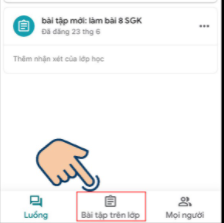
+ Sau đó, chọn mục Thêm tệp đính kèm và chọn file bài tập mà bạn cần nộp để tải lên
+ Cuối cùng, nhấn Nộp để hoàn tất việc nộp bài trên Google Classroom
Cách nộp bài kiểm tra trên Google Classroom bằng điện thoại
Để nộp bài kiểm tra trên ứng dụng Google Classroom bằng điện thoại, mọi người thực hiện theo hướng dẫn sau:
+ Mở ứng dụng Google Classroom trên điện thoại
+ Chọn lớp học cần làm bài kiểm tra, tiếp theo chọn Bài tập trên lớp
+ Mở tệp bài kiểm tra, sau đó bắt đầu làm bài , sau khi hoàn thành, mọi người nhấn Nộp
+ Tiếp theo, nhấn vào mục Đánh dấu là đã hoàn thành để xác nhận nộp bài
Cách nộp bài tập trên Google Classroom bằng máy tính
Cũng tương tự như hình thức nộp bài trên Google Classroom bằng điện thoại, mọi người cũng có thể nộp bài trên Google Classroom bằng máy tính. Cách thực hiện rất đơn giản, cụ thể như sau:
Cách nộp bài tập trên Google Classroom bằng máy tính
+ Truy cập vào lớp học mà bạn cần nộp bài trên màn hình máy tính
+ Tiếp theo, chọn mục Bài tập trên lớp
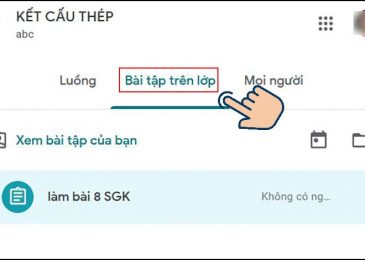
+ Tại giao diện Bài tập trên lớp, bạn chọn bài tập cần hoàn thành, sau đó bấm Xem bài tập
+ Tiếp theo, chọn mục Thêm hoặc tạo để bắt đầu nộp bài tập cho giáo viên, sau đó chọn file bài tập cần nộp trong máy tính
+ Cuối cùng, bấm Nộp để hoàn tất việc nộp bài trên Google Classroom bằng máy tính
Cách nộp bài kiểm tra trên Google Classroom bằng máy tính
Để nộp bài kiểm tra mà thầy cô giao lên Google Classroom bằng máy tính, mọi người có thẻ thực hiện theo hướng dẫn sau:
+ Truy cập vào website: classroom. google.com, sau đó nhấn vào lớp học
+ Tiếp theo, chọn Bài tập trên lớp, sau đó nhấn vào bài tập cần làm
+ Chọn Xem bài tập, sau đó nhấn vào biểu mẫu để trả lời câu hỏi
+ Cuối cùng, sau khi hoàn thành, mọi người bấm Nộp bài để hoàn tất.
Cách nộp bài tập có đính kèm tài liệu lên Google Classroom
Ngoài các cách giao bài dưới dạng file hay đề bài, giáo viên còn có thể thêm tài khoản của bạn vào một tệp tài liệu và yêu cầu bạn làm trực tiếp trên đó. Qua đó giáo viên có thể nắm được tiến độ hoàn thành bài tập một cách dễ dàng. Để nộp bài tập có đính kèm tài liệu, mọi người thực hiện theo hướng dẫn:
+ Truy cập vào website: classroom. google.com, sau đó nhấn vào lớp học
+ Tiếp theo, chọn Bài tập trên lớp, sau đó nhấn vào bài tập => Xem bài tập
+ Nhấn vào mục có tên của bạn để m ở tệp được giao và làm bài trực tiếp trên đó
+ Sau khi hoàn thành, mọi người bấm Nộp bài để hoàn tất bài làm của mình.
Nộp bài trên Google Classroom có xóa hay chỉnh sửa được không?
Việc nộp bài tập trên ứng dụng Google Classroom không phải lúc nào cũng suôn sẻ, đôi khi sẽ có những vấn đề như nộp nhầm bài tập, muốn thay đổi nội dung trong bài tập. Khi gặp những trường hợp này, nhiều bạn thường hoang mang và lúng túng không biết có thể xóa bào nộp để nộp lại hay không.
Khi cần chỉnh sửa bài nộp, mọi người hoàn toàn có thể xóa bài đã nộp, sau đó tiến hành nộp bài lại như bình thường. Tuy nhiên mọi người chỉ được xóa bài tập để nộp lại khi bài tập chưa đến hạn deadline thôi nhé.
Cách xóa bài đã nộp trên Classroom bằng điện thoại
Để xóa bài tập đã nộp trên Google Classroom bằng điện thoại, mọi người có thể thực hiện theo hướng dẫn sau:
+ Mở ứng dụng Google Classroom trên điện thoại và chọn lớp học mà bạn muốn nộp bài tập
+ Tiếp theo, chọn mục Bài tập trên lớp ở phía dưới màn hình
+ Chọn bài tập mà bạn muốn xóa, sau đó chọn vào Bài tập của bạn
+ Chọn mục Hủy nộp bài ở phía dưới màn hình để xóa bài đã nộp
+ Sau khi hủy bài, bạn thực hiện lại các bước nộp bài tập trên Google Classroom bằng điện thoại như đã hướng dẫn ở trên
Cách xóa bài đã nộp trên Classroom bằng máy tính
+ Truy cập vào lớp học mà bạn cần nộp bài trên màn hình máy tính
+ Tiếp theo, chọn mục Bài tập trên lớp
+ Chọn bài tập cần hủy, sau đó bấm Xem bài tập
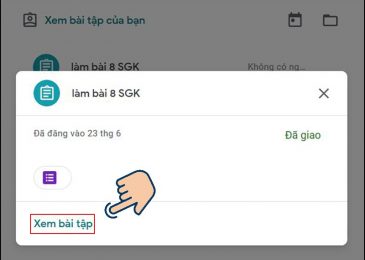
+ Để xóa bài tập đó, bạn chỉ cần bấm Hủy nộp bài sau đó xác nhận
+ Sau khi hủy bài, bạn thực hiện lại các bước nộp bài tập trên Google Classroom bằng máy tính như đã hướng dẫn ở trên
Sử dụng Google Classroom có mất phí không?
Ứng dụng Google Classroom là một ứng dụng quản lý lớp học và giao nhận bài tập được sử dụng phổ biến hiện nay. Vậy sử dụng app Google Classroom có mất phí hay không? Đây là vấn đề mà rất nhiều phụ huynh và giáo viên quan tâm.
Google Classroom là một ứng dụng được phát triển dành riêng cho giáo dục giúp giáo viên dễ dàng giao nhận bài tập cũng như có cơ sở để đánh giá năng lực của học sinh mình. Đây là một ứng dụng hoàn toàn miễn phí. Điều đó có nghĩa là người dùng không cần bỏ ra bất kỳ một khoản chi phí nào để đăng ký và sử dụng ứng dụng. Do vậy mọi người có thể yên tâm học tập cùng Google Classroom
Một số lưu ý khi nộp bài trên Google Classroom
Việc nộp bài trên Google Classroom bằng điện thoại hay máy tính đều rất đơn giản, tuy nhiên để tránh xảy ra sai sót trong quá trình nộp, mọi người cần lưu ý một số nội dung sau đây:
+ Google Classroom không hỗ trợ chức năng chụp ảnh và nộp trực tiếp, do vậy nếu làm trên giấy thì mọi người phải chụp ảnh bài làm trước
+ Có thể đính kèm nhiều ảnh, nhiều tệp cho cùng một lần nộp
+ Chỉ được xóa bài nộp khi bài chưa đến hạn deadline
+ Nên đánh dấu đã nộp bài để giáo viên dễ kiểm soát
+ Nếu nhận được thông báo báo lỗi nộp bài, nên báo cho giáo viên biết để có hướng xử lý thay vì nộp muộn
+ Không được tự ý sửa hoặc thay thế nội dung mà giáo viên đã đăng tải
Trên đây là các thông tin liên quan đến Cách nộp bài tập trên Google Classroom bằng điện thoại và máy tính. Hi vọng với những thông tin mà chúng tôi cung cấp, mọi người sẽ biết cách sử dụng ứng dụng Google Classroom để phục vụ tốt nhất cho sự nghiệp giảng dạy và học tập.